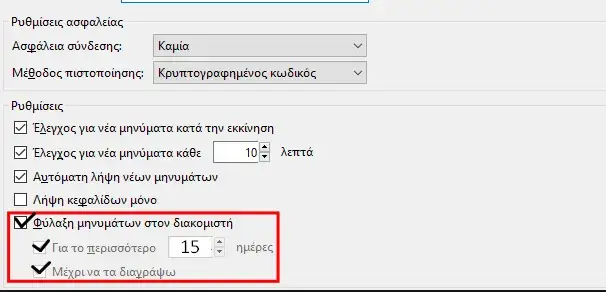Ρύθμιση Email στο ThunderBird
Βασικές Ρυθμίσεις
1. Ανοίγουμε το ThunderBird και πατάμε από το μενού Εργαλεία > Ρυθμίσεις λογαριασμού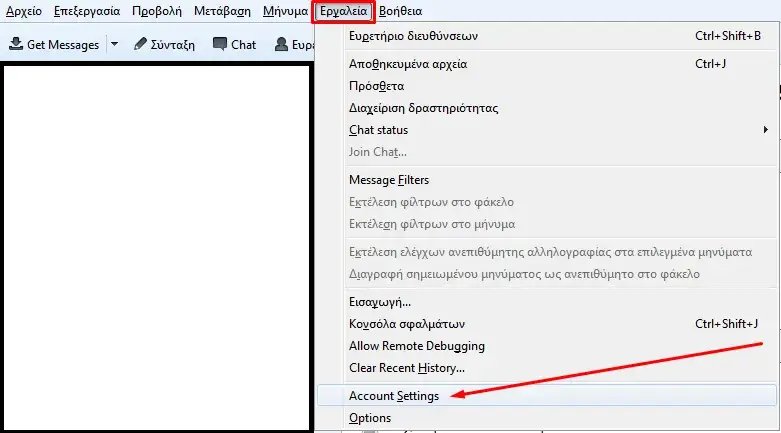
2. Στη συνέχεια επιλέγουμε το «Ενέργειες Λογαριασμού» - «Προσθήκη λογαριασμού αλληλογραφίας» κάτω αριστερά. 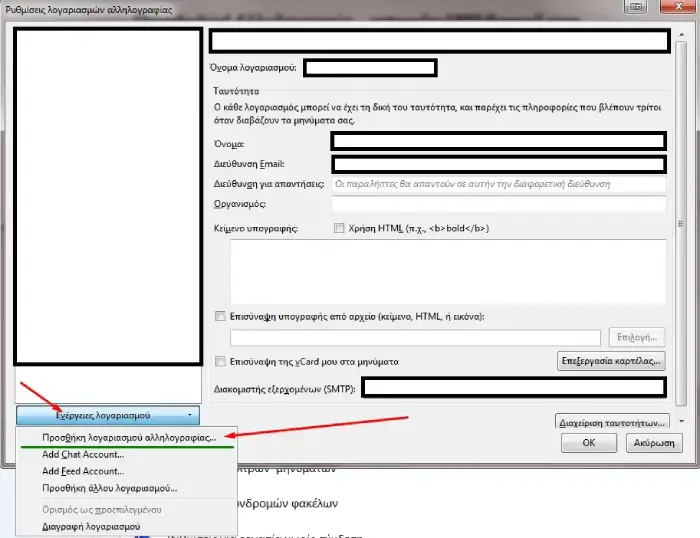
3. Στο νέο παράθυρο «Ρύθμιση Λογαριασμού Αλληλογραφίας» συμπληρώνουμε το όνομά μας, το email μας και τον κωδικό μας. Τέλος πατάμε: Συνέχεια και άμεσα Χειροκίνητη ρύθμιση 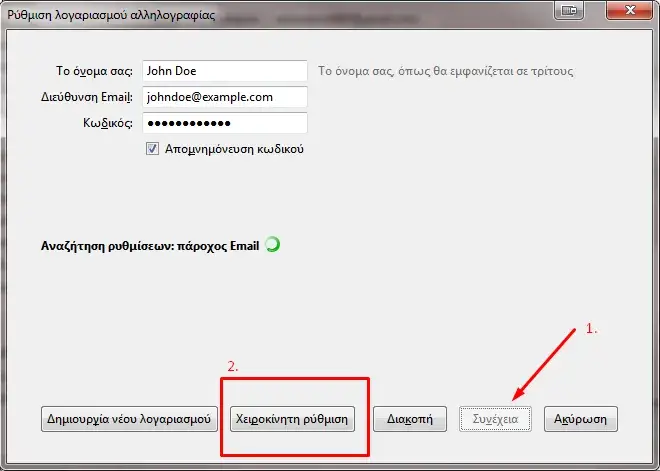
4. Γράφουμε το δικό μας όνομα, email διεύθυνση και τον κωδικό του email μας.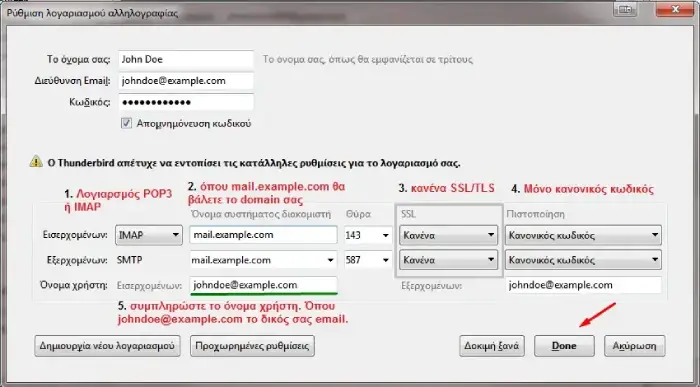
Επιλέγουμε τον τύπο λογαριασμού POP3 (θύρα 110) ή
IMAP (θύρα 143). Στον διακομιστή αλληλογραφίας συμπληρώνουμε το δικό μας domain, δηλ. αλλάζουμε το mail.example.com σε πχ mail.to-domain-mou.gr. Επιλέγουμε Κανένα τύπο κρυπτογράφησης και πιστοποίηση με κανονικό κωδικό. Τέλος, συμπληρώνουμε το όνομα χρήστη και πατάμε Ολοκλήρωση.
5. Στο επόμενο παράθυρο πατάμε «Επιβεβαίωση εξαίρεσης ασφάλειας»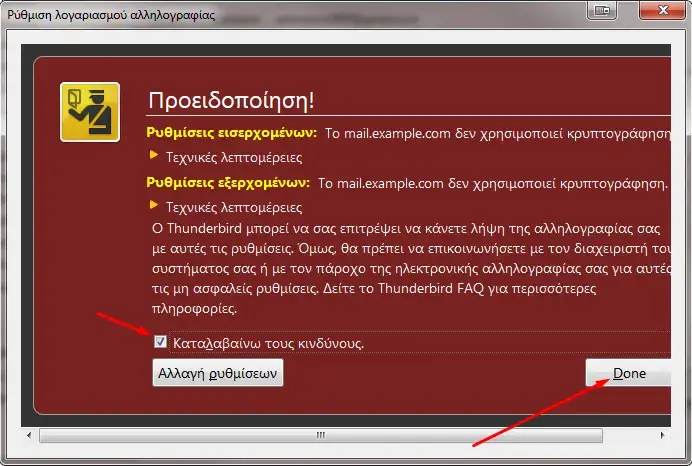
Περαιτέρω Ρυθμίσεις
1. Επιλέγουμε τον λογαριασμό email μας και κάνουμε δεξί κλικ > Ρυθμίσεις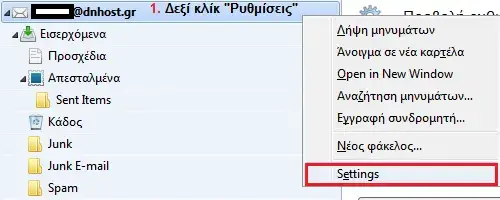
2. Στις Ρυθμίσεις Διακομιστή, αλλάζουμε την Ασφάλεια Σύνδεσης σε Καμία
3. Έλεγχος για νέα μηνύματα κάθε: 10-20 λεπτά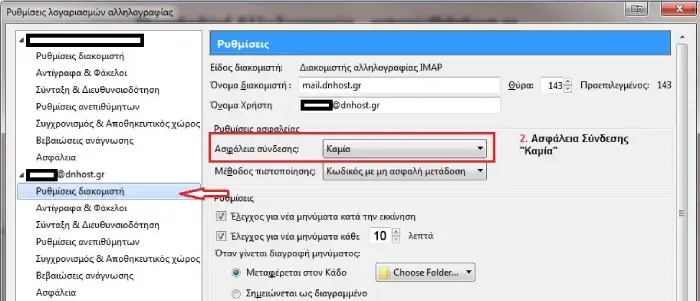
4. Τέλος, επιλέγουμε: Φύλαξη μηνυμάτων στο διακομιστή: Για το περισσότερο 15-30 ημέρες και Μέχρι να τα διαγράψω.